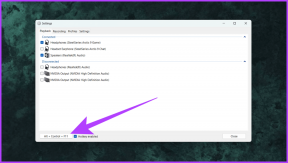Як виправити клавіатуру ноутбука Asus, яка не працює в Windows – TechCult
Різне / / September 28, 2023
Клавіатура вашого ноутбука Asus не працює, через що ви розчаровані та не можете правильно друкувати? Не хвилюйтеся; ти не один. Проблеми з клавіатурою є поширеними, але хороша новина полягає в тому, що є кілька методів усунення несправностей, якими ви можете спробувати змусити її знову працювати бездоганно. У цьому вичерпному посібнику ми розповімо вам про всі можливі рішення та знайдемо відповідь на те, як виправити клавіатуру ноутбука Asus, яка не працює в Windows.

Зміст
Як виправити клавіатуру ноутбука Asus, яка не працює в Windows
Ноутбук Asus може зіткнутися з такими проблемами, як клавіатура, яка не відповідає, Windows не може визначити вашу клавіатуру або певні клавіші не працюють належним чином в операційній системі Windows. Будьте певні, ця стаття тут, щоб надати рішення для вирішення цих проблем. Отже, почнемо!
Швидка відповідь
Відновіть клавіатуру ноутбука Asus за допомогою засобу усунення несправностей, виконавши такі дії:
1. Відкрийте налаштування пристрою та натисніть Оновлення та безпека.
2. Перейдіть до Усунення несправностей розділ.
3. Натисніть на Додаткові засоби усунення несправностей.
4. Виберіть Клавіатура зі списку та натисніть Запустіть засіб усунення несправностей.
Чому не працює клавіатура мого ноутбука Asus?
Існує кілька причин, чому може не працювати клавіатура ноутбука Asus вікна:
- Застарілі або пошкоджені драйвери клавіатури може призвести до несправностей клавіатури.
- Фізичні пошкодження до клавіатури або її компонентів може призвести до того, що клавіші перестануть працювати.
- Помилки або конфлікти програмного забезпечення може порушити роботу клавіатури.
- Функція спеціальних можливостей Filter Keys може уповільнити реакцію клавіш або вимкнути певні клавіші.
- Шкідливе програмне забезпечення може заважати роботі клавіатури.
- Неправильні налаштування клавіатури, налаштування мови чи регіону можуть впливати на функціональність.
Спосіб 1: Перезавантажте ноутбук
Перш ніж перейти до більш складних рішень, давайте почнемо з простого виправлення – перезавантажимо ноутбук. Іноді незначні збої можуть спричинити проблеми з клавіатурою. Ось як це зробити:
1. Відключіть ноутбук від публічний Wi-Fi, якщо підключено, і видаліть усі нещодавно встановлені програми.
2. Вимкнути ноутбук і вийміть Шнур живлення а також акумулятор.
3. Натисніть і утримуйте Кнопка живлення щоб злити будь-яку залишкову потужність.
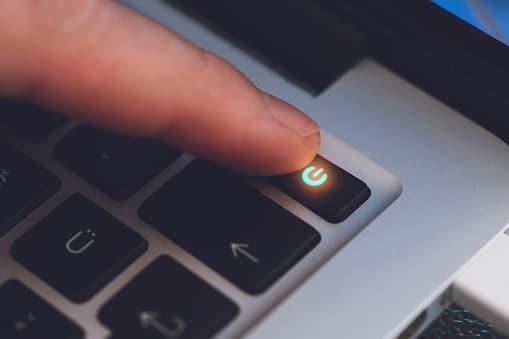
4. Видаліть усі підключені пристрої USB і нехай ноутбук охолоджується.

5. Знову вставте акумулятор і підключати шнур живлення.
6. Ввімкнути ваш ноутбук.
Цей процес може вирішити незначні проблеми та завжди є хорошим першим кроком.
Читайте також:Миша та клавіатура не працюють у Windows 10 [ВИРІШЕНО]
Спосіб 2. Використовуйте засіб усунення несправностей клавіатури
Windows пропонує вбудовані засоби усунення несправностей для діагностики та вирішення різноманітних проблем з обладнанням. Щоб скористатися засобом усунення несправностей клавіатури:
1. Відкритий ноутбук Налаштування.
2. Натисніть на Оновлення та безпека.
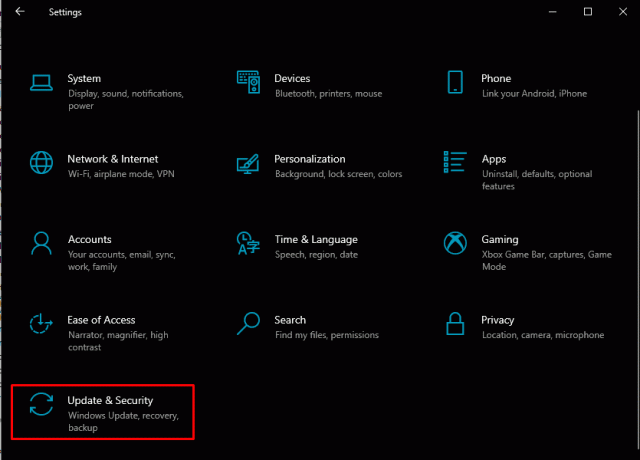
3. Виберіть Усунення несправностей розділ.
4. Натисніть на Додаткові засоби усунення несправностей.
5. Виберіть Клавіатура зі списку та натисніть Запустіть засіб усунення несправностей.
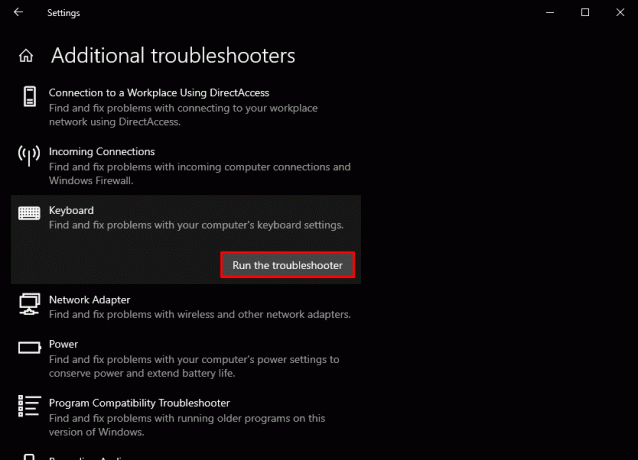
Засіб усунення несправностей спробує виявити та вирішити будь-які проблеми, пов’язані з клавіатурою. Якщо це не працює, перейдіть до наступного способу.
Спосіб 3: оновіть драйвери клавіатури
Застарілі або пошкоджені драйвери клавіатури можуть призвести до несправностей клавіатури. Виконайте наведені нижче дії, щоб оновити драйвери клавіатури та виправити клавіатуру ноутбука Asus, яка не працює в Windows:
1. Підключіть свій ноутбук до Інтернет.
2. Прес Windows + X щоб відкрити меню живлення та вибрати Диспетчер пристроїв.

3. Розгорніть клавіатури категорія.
4. Клацніть правою кнопкою миші на клавіатурі та виберіть Оновити драйвер.
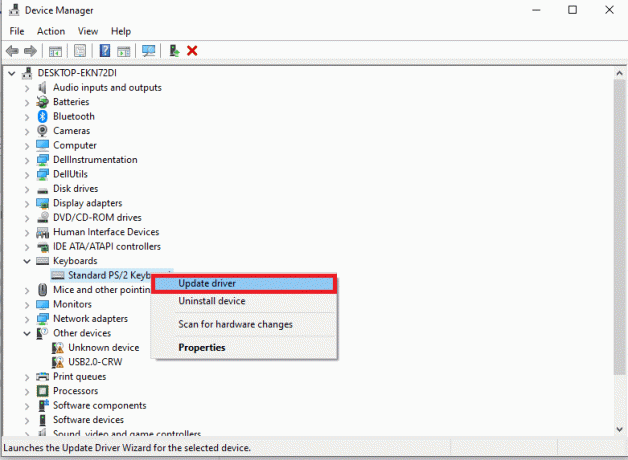
5. Виберіть Автоматичний пошук оновленого програмного забезпечення драйвера. Windows виконає пошук і інсталяцію найновішого драйвера клавіатури.
6. Перезапустіть ваш ноутбук.
Оновлення драйверів клавіатури може допомогти вирішити проблеми сумісності та покращити роботу клавіатури.
Спосіб 4: Переінсталюйте драйвери клавіатури
Застарілі або пошкоджені драйвери клавіатури можуть призвести до несправностей клавіатури. Щоб оновити драйвери клавіатури, виконайте такі дії:
1. ВІДЧИНЕНО Диспетчер пристроїв і розширити клавіатури категорія.
2. Клацніть правою кнопкою миші на клавіатурі та виберіть Видаліть пристрій.
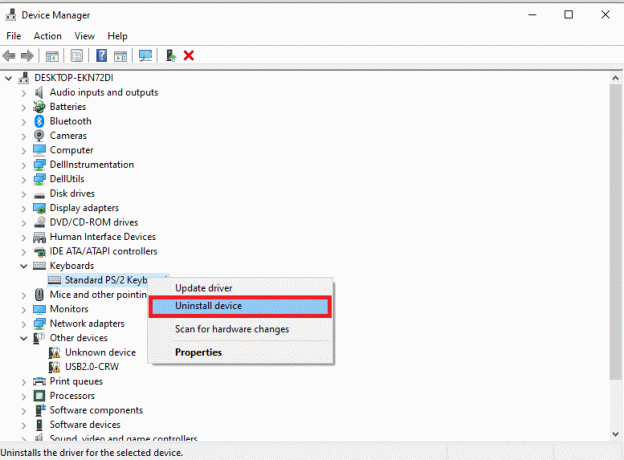
3. Перезавантажте ноутбук щоб автоматично перевстановити драйвер клавіатури.
Якщо Windows не оновлює драйвер, розгляньте можливість використання інструментів сторонніх виробників для сканування та відновлення застарілих або відсутніх драйверів. Ці інструменти можуть забезпечити наявність найновіших драйверів для вашої клавіатури, тим самим вирішуючи проблему.
Читайте також:Легко виправити клавіатуру, яка не працює в Windows 10
Спосіб 5: Усунення вірусів
Віруси або зловмисне програмне забезпечення іноді можуть перешкоджати роботі вашої клавіатури. Щоб усунути цю можливість, виконайте такі дії та виправте клавіатуру ноутбука Asus, яка не працює в Windows:
1. Відкрийте антивірусну програму. Якщо на вашому ноутбуці не встановлено антивірус, ви можете вибрати його з нашого списку найкращі безкоштовні інструменти для видалення шкідливих програм.
2. Тепер виконайте ретельний Сканування на віруси.

Якщо будуть виявлені будь-які віруси, антивірусна програма повинна їх автоматично видалити. Очищення системи від зловмисного програмного забезпечення має вирішальне значення для безперебійної роботи.
Спосіб 6: оновіть ОС Windows
Іноді застарілі версії Windows можуть призвести до проблем із клавіатурою. Переконайтеся, що у вас є останні оновлення:
1. Натисніть на Почніть Меню та Вибрати Налаштування.
2. Натисніть на Оновлення та безпека.
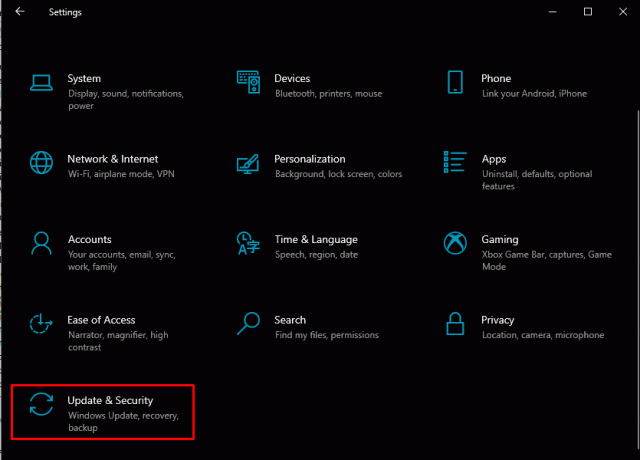
3. Натисніть на Перевірити наявність оновлень щоб інсталювати доступні оновлення.
Оновлення ОС Windows може вирішити проблеми сумісності та покращити загальну продуктивність системи.
Спосіб 7: скидання налаштувань ноутбука
Налаштування, пов’язані з вашою клавіатурою, датою/часом, мовою та регіоном, можуть впливати на її роботу. Тому ви повинні переконатися, що все правильно налаштовано, включаючи параметри часу, мови та регіону, щоб виправити клавіатуру ноутбука Asus, яка не працює в Windows.
1. Натисніть на Почніть і відкритий Налаштування ноутбука.
2. Натисніть на Час і мова.

3. Перевірте кожен розділ один за одним і внесіть зміни, якщо ви знайдете будь-яку інформацію невірною.
Примітка: Тепер вам потрібно вимкнути ключі фільтрів на вашому комп’ютері.
4. У налаштуваннях системи перейдіть до Легкість доступу.
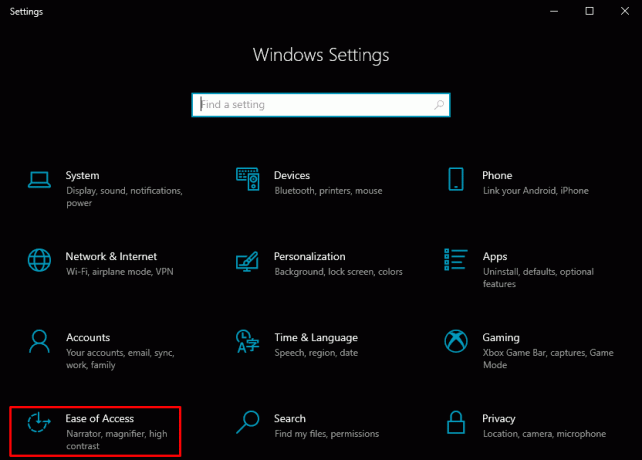
5. В Взаємодія знайдіть розділ і натисніть на Клавіатура.
6. Прокрутіть вниз, щоб знайти та вимкнути Ключі фільтрів.

7. Відкрийте бігти (Логотип Windows + R).
8. Тип оск і натисніть на в порядку щоб відкрити екранну клавіатуру.
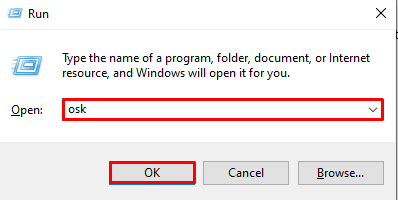
9. Тут увімкніть Num Lock функція.
Виправлення цих налаштувань може допомогти вирішити проблеми з клавіатурою, спричинені неправильною конфігурацією.
Читайте також:Пробіл не працює в Windows 11? Ось як це виправити!
Спосіб 8: Відновіть систему
Якщо жоден із наведених вище методів не працює, вирішенням проблеми може бути відновлення системи до попереднього стану. Цей метод може повернути вашу систему до робочого стану, усунувши проблеми з клавіатурою, викликані останніми змінами. Прочитайте наш посібник далі Як використовувати відновлення системи в Windows 10 для більш детальної інформації.
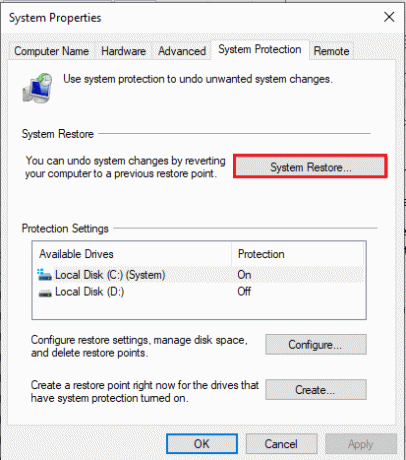
Якщо жоден із згаданих раніше методів не працює, чисте скидання часто може вирішити постійні проблеми з клавіатурою. Для цього ви можете скористатися нашим посібником на як виконати чисту інсталяцію Windows 10.
Це все включено як виправити клавіатуру ноутбука Asus, яка не працює в Windows! Ми сподіваємось, що тепер ви маєте низку методів вирішення проблеми. Щоб уникнути подібних проблем у майбутньому, пам’ятайте, що завжди слід віддавати пріоритет оновленню системи. Якщо у вас є якісь запитання чи пропозиції до нас, повідомте нас у полі для коментарів нижче.
Генрі — досвідчений технічний письменник із пристрастю робити складні технологічні теми доступними для звичайних читачів. Маючи понад десятирічний досвід роботи в індустрії технологій, Генрі став надійним джерелом інформації для своїх читачів.